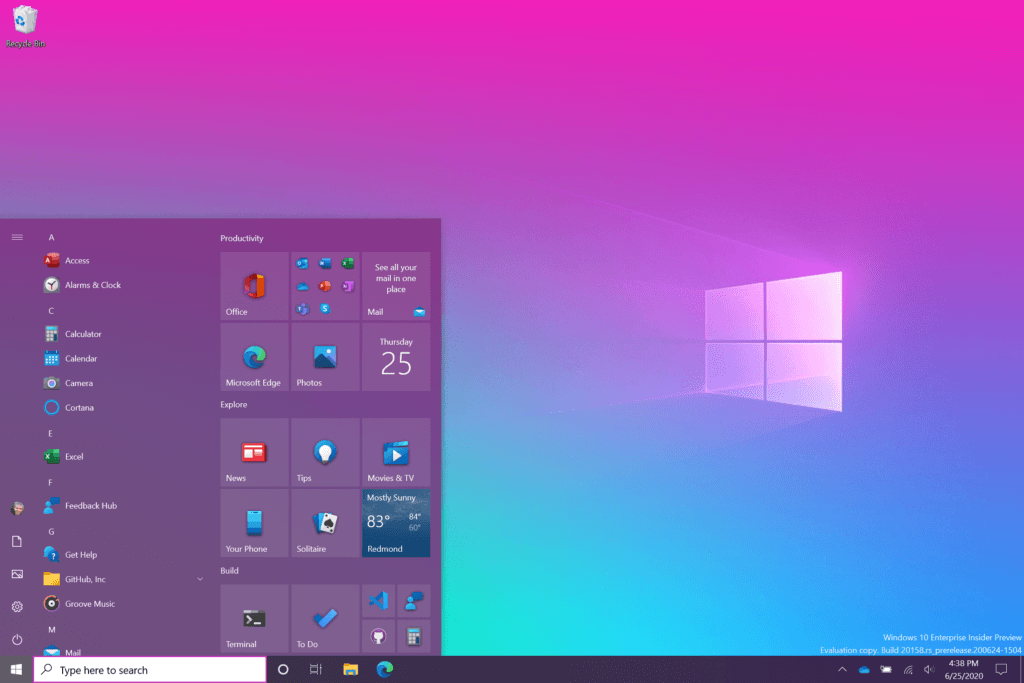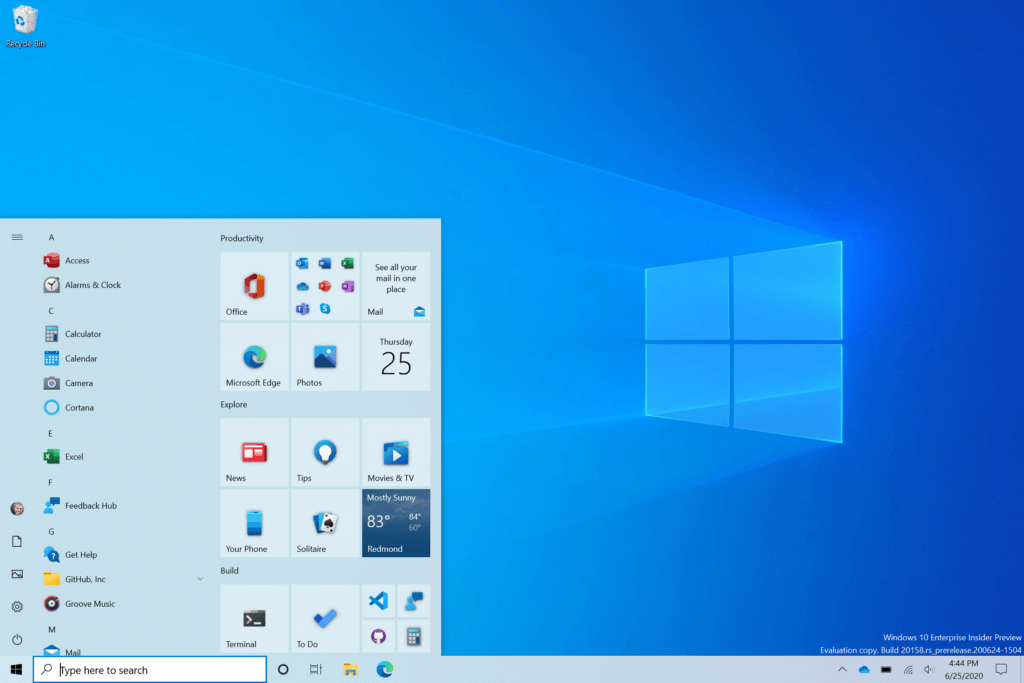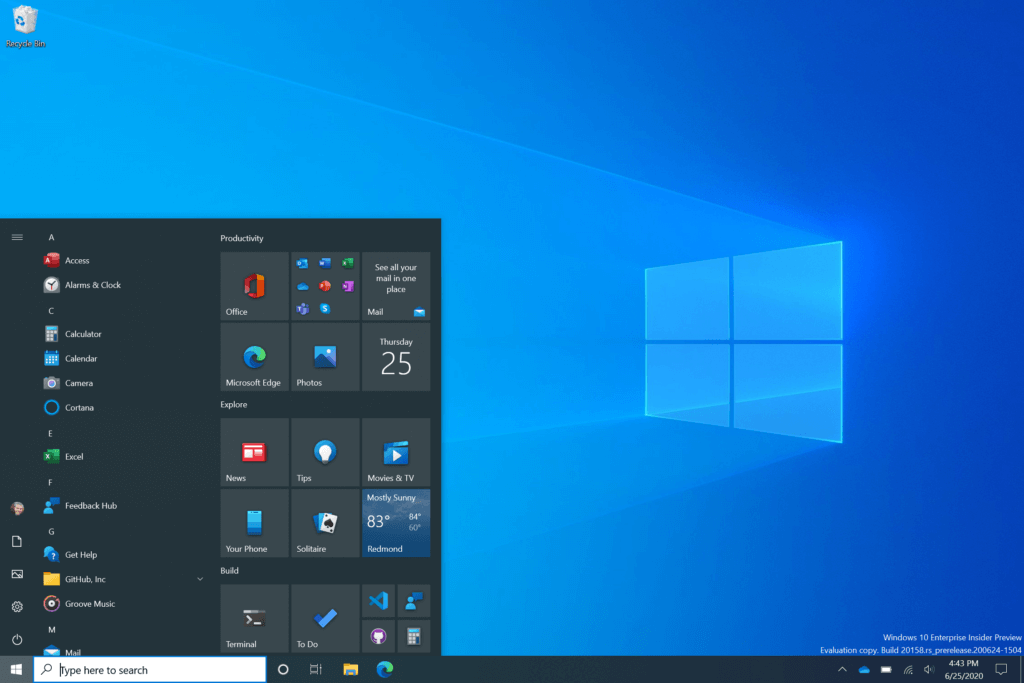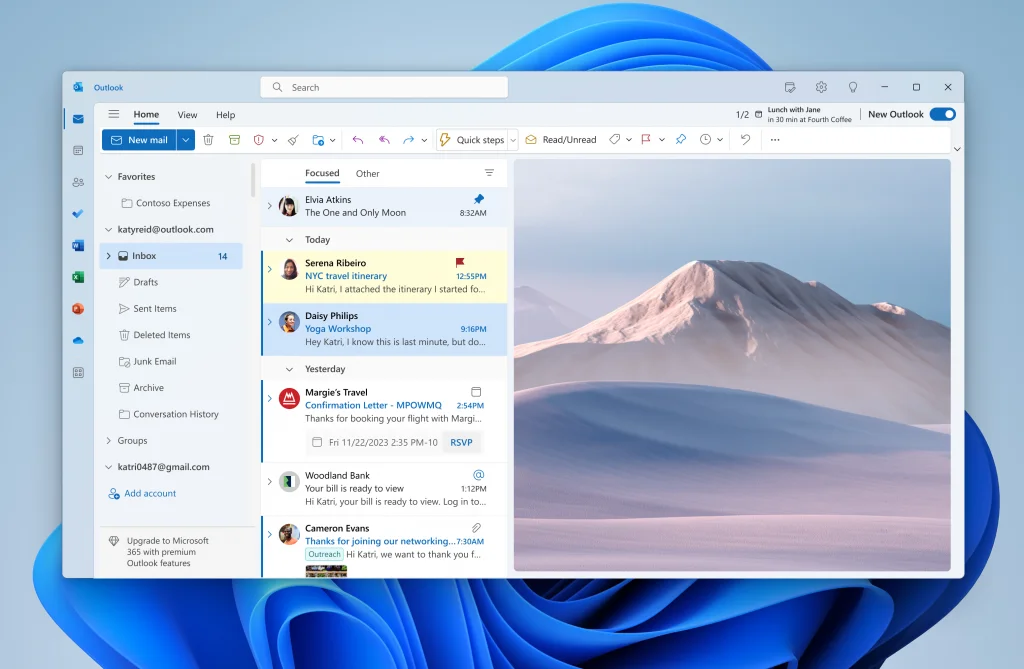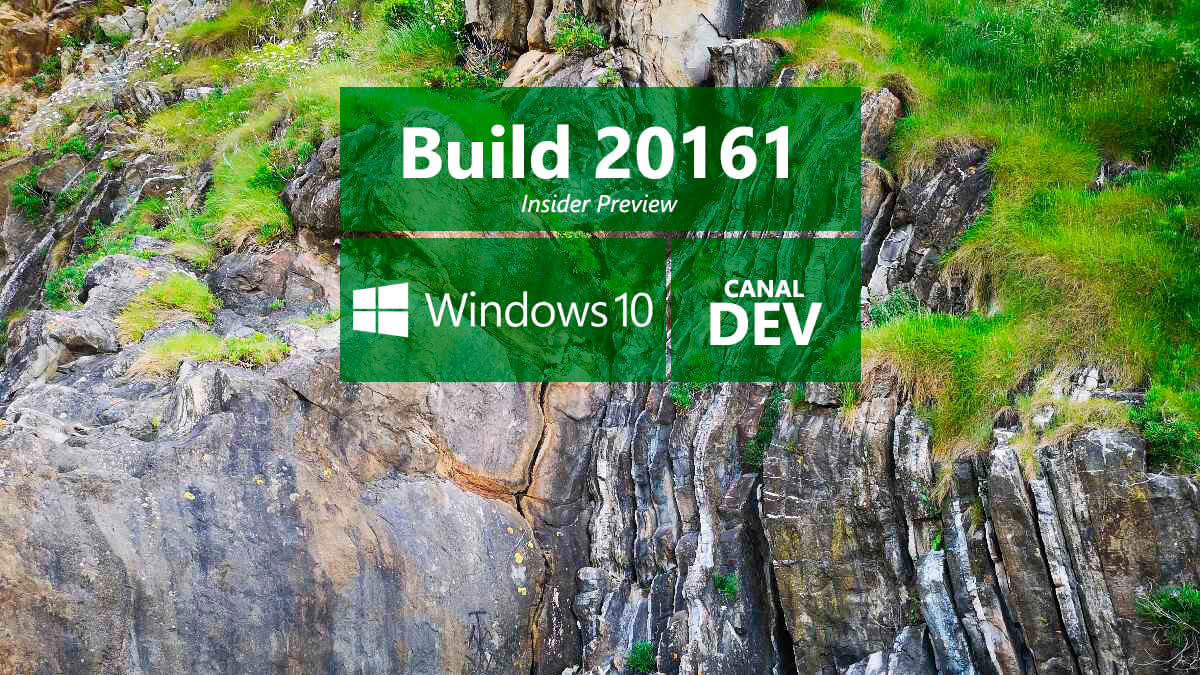
Ayer, se lanzaba la nueva Build 20161 con el esperado nuevo menú inicio de Windows 10. Hemos hablado varias veces durante las últimas semanas y finalmente ya podemos probarlo por primera vez en esta compilación lanzada para el Canal Dev.
Esta no es la única novedad de la Build 20161. También incluye las mejoras en las notificaciones, se anuncia la disponibilidad general del representador de gráficos en la calculadora y otros cambios que os comentaremos seguidamente.
Nuevo menú inicio en la Build 20161

Habemus nuevo menú inicio. Por fin, ha llegado el esperado salto de diseño en el menú inicio. Se ha renovado el menú inicio con un diseño más aerodinámico que elimina los colores sólidos detrás de los Tiles y de los iconos en la lista de aplicaciones. En el caso de los tiles, ahora se aplica un fondo uniforme y parcialmente transparente.
Este nuevo menú inicio luce francamente bien junto al renovado conjunto de iconos de las aplicaciones que casi todas ya lucen el estilo Fluent Design.
El nuevo diseño refinado incluido en la Build 20161 se ve muy bien tanto en el tema oscuro como en el claro, pero si estás buscando darle un toque de color, aségurate de activar el tema oscuro en Windows y luego activa «Mostrar color de enfásis en las siguientes superficies» para «Inicio, barra de tareas y centro de actividades» en Configuración > Personalización > Color.
Detalle interesante es el que vemos en el tile de la aplicación El Tiempo. Aunque parece que todas las aplicaciones con fondo sólido dejarán de tenerlo para presentar un diseño mucho más uniforme en el menú inicio, habrá aplicaciones que, si lo requieren, seguirán teniendo su fondo propio.
ALT + TAB entre apps y webs
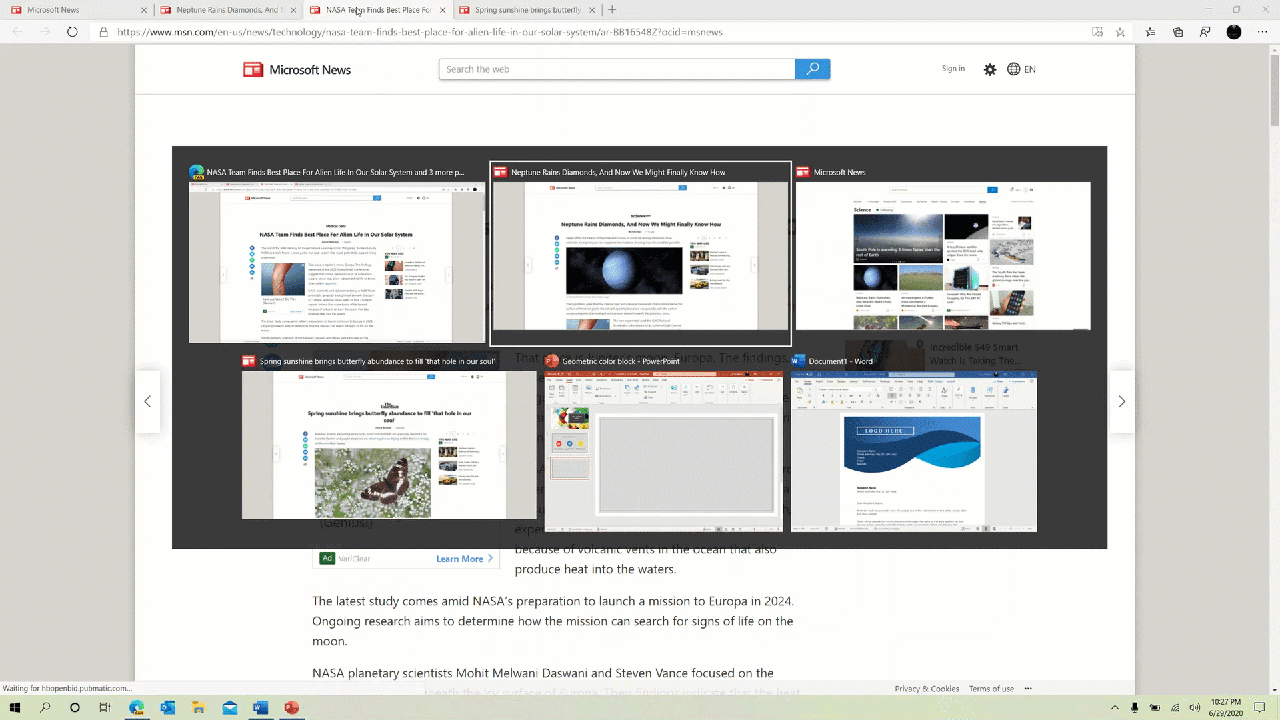
Empezando con la Build 20161, las pestañas abiertas en Microsoft Edge aparecerán al pulsar la combinación de teclas ALT + TAB. De esta manera, si estás trabajando en varias pestañas, el atajo te facilitará cambiar entre ellas.
Si prefieres tener menos pestañas o la experiencia clásica de ALT + TAB, se han añadido opciones de configuración en Configuración > Sistema > Multitarea. Puedes configurar ALT + TAB para que solo muestres las últimas tres o cinco pestañas, o bien, deshabilitar completamente esta característica.
Esta característica está disponible únicamente para un subconjunto de Insiders en el Canal Dev y requiere las compilaciones Dev o Canary de Microsoft Edge (versión 83.0.475.0 o superior)
Una barra de tareas más personalizada para nuevos usuarios
Microsoft está preparando cambios para ofrecer una experiencia más limpia, más personalizada y lista para usar y ofrecer el contenido que desea el usuario con menor desorden. De esta manera, empezarán a probar la recepción de cara al usuario de contenido predeterminado en la barra de tareas según el usuario y el dispositivo.
Potenciado por la infraestructura flexible en la nube, se evaluará el rendimiento invidiual de estas propiedades por defecto, monitorizando los datos de diágnostico y el feedback de los usuarios a partir de la Build 20161. Con esta información, ajustarán los diseños predeterminados para minimizar el desorden y las percepciones de bloatware.
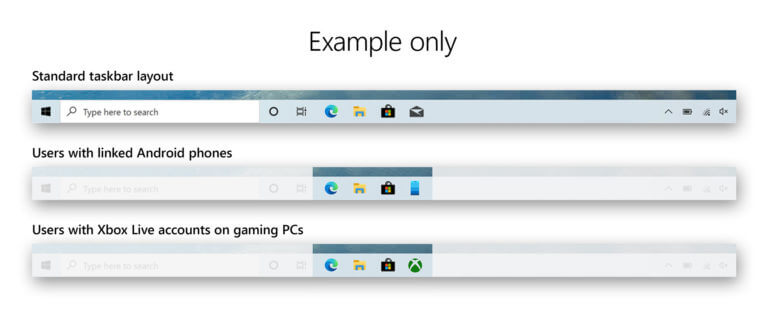
Ten en cuenta que esta experiencia se limita a la creación de una nueva cuenta o a los primeros pasos de inicio de sesión. No se usará la barra de tareas programable para alterar la barra de tareas en cuentas existentes.
Mejorando la experiencia de notificación
Están realizando algunos cambios para mejorar la experiencia de las notificaciones en Windows 10, empezando en la Build 20161.
Primero, entérate de dónde viene la notificación mirando el logotipo de la aplicación en la parte superior. ¿Terminada la acción con la notificación? Selecciona la X en la esquina superior derecha para descartar rápidamente y seguir adelante.
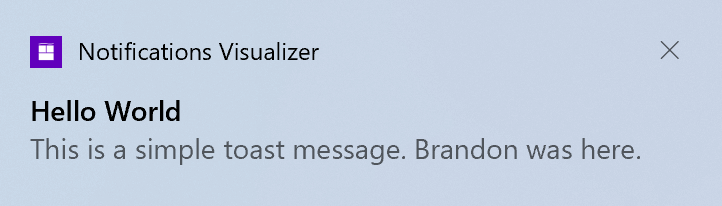
Y, en segundo lugar, están desactivando la notificación del Asistente de concentración y del resumen que realiza de forma predeterminada, por lo que ya no se informará a los usuarios que el Asistente de concentración se ha activado mediante una regla automática mediante una notificación. Esto se puede volver a cambiar al comportamiento anterior a través de Configuración.
Haciendo la Configuración aún mejor
Microsoft sigue poniendo empeño por dejar atrás el Panel de Control e incluirlo en la aplicación de Configuración. En la Build 20161 vemos un nuevo paso hacia adelante.
Como parte de este esfuerzo continuo, están migrando la información que se encuentra en la página del «Sistema» del Panel de Control a la página de Configuración de «Acerca de» en Configuración > Sistema > Acerca de.
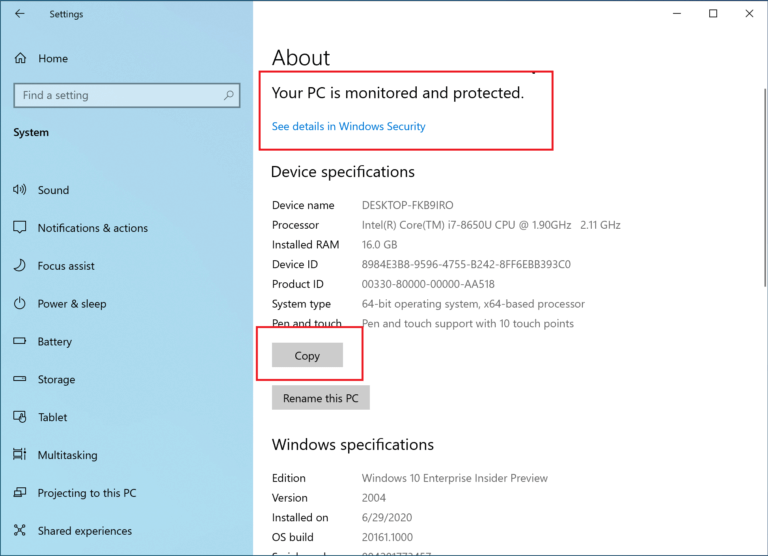
Los enlaces que abrirían la página Sistema en el Panel de control ahora te dirigirán a «Acerca de» en Configuración. También están trayendo nuevas mejoras, como hacer que la información de tu dispositivo se pueda copiar y simplificar la información de seguridad que se muestra. Y no te preocupes: si estás buscando controles más avanzados que vivían en la página «Sistema» en el Panel de control, aún puedes acceder a ellos desde la página «Acerca de» si los necesitas.
Mejoras en la experiencia de la tablet para dispositivos 2 en 1
Anteriormente, al desconectar el teclado en un dispositivo 2 en 1, aparecía una notificación preguntando si deseabas cambiar al modo tableta. Si seleccionabas sí, cambiba al modo tableta. Si elegías no, te brindaba la nueva experiencia de postura de tableta presentada en la Actualización de mayo de 2020 (o simplemente el escritorio en versiones anteriores de Windows 10).
Microsoft está actualizando aún más esta experiencia en la Build 20161 cambiando el valor predeterminado, de modo que este mensaje de notificación ya no aparezca y, en cambio, lo cambie directamente a la nueva experiencia de tableta, con algunas mejoras para el táctil. Puedes cambiar esta configuración yendo a Configuración > Sistema > Tableta. Es posible que algunos usuarios ya hayan visto este cambio en los dispositivos Surface.
Y para abordar la confusión con algunos usuarios que se quedan atascados en modo tableta en dispositivos no táctiles, están eliminando la acción rápida del modo tableta en dispositivos no táctiles.
Además, se incorpora una nueva lógica para permitir a los usuarios iniciar en el modo apropiado de acuerdo con el último modo en el que estuvieron y si el teclado está conectado o no.
Otras actualizaciones para Insiders
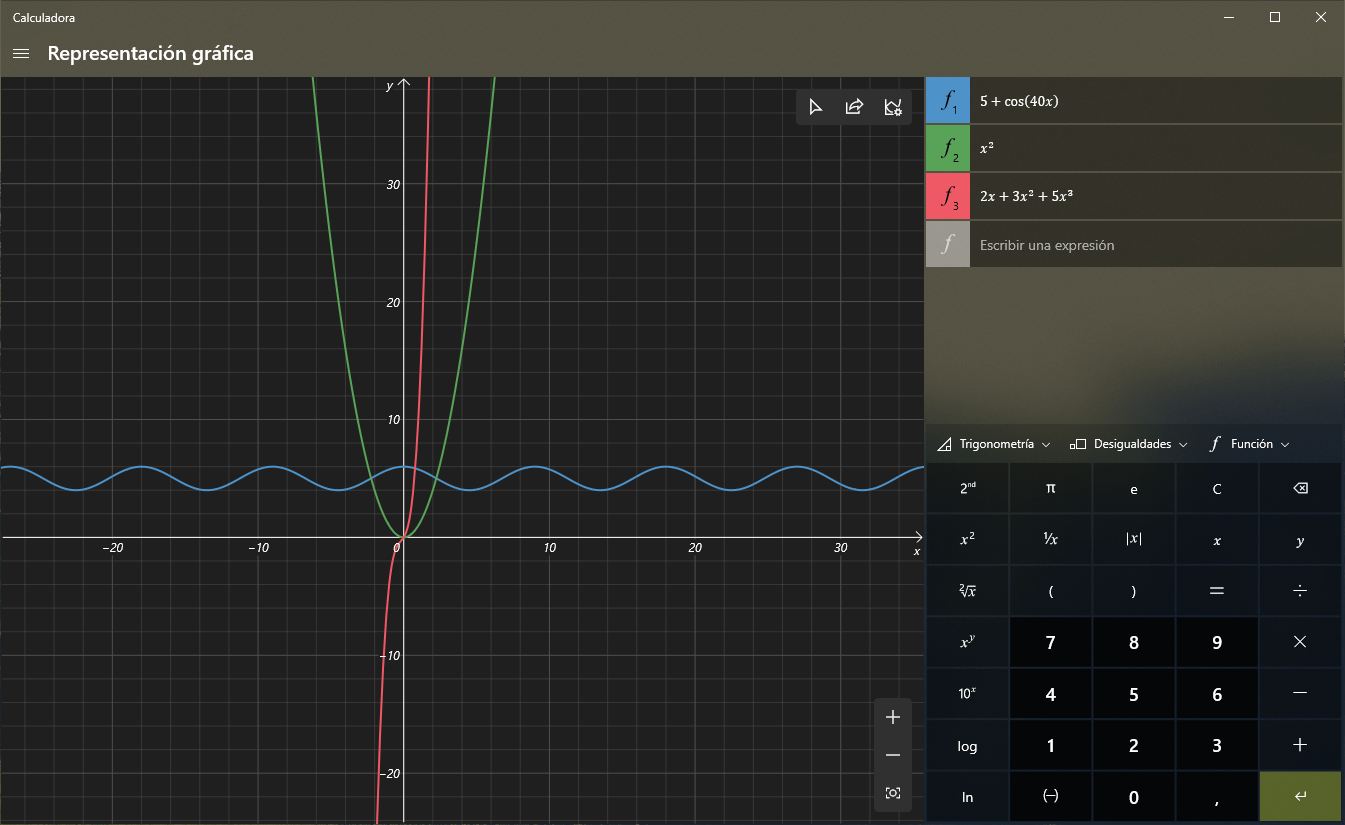
La representación gráfica en la Calculadora que se lanzó para Insiders en el mes de enero, ya está disponible para todos los usuarios como os avanzamos ayer.
Un resumen de las características clave:
- Traza una o más ecuaciones en el gráfico. Ingresa múltiples ecuaciones para que puedas comparar trazados entre sí y ver las interacciones entre las líneas.
- Agregar ecuaciones con variables. Si ingresas ecuaciones con variables (por ejemplo, y = mx + b), podrás actualizar el valor de esas variables para ver los cambios en vivo en el gráfico.
- Analiza el gráfico. Traza trazados con el ratón o el teclado y analiza ecuaciones para ayudar a identificar las características clave del gráfico, como las intersecciones x e y.
Novedades para desarrolladores
El SDK de Windows ahora se estará lanzando continuamente con el Canal Dev. Cada vez que se lance un nuevo sistema operativo al canal Dev, también se lanzará el SDK correspondiente. Siempre puedes instalar el último SDK de Insider desde aka.ms/InsiderSDK. Los lanzamientos del SDK se archivarán en Flight Hub junto con los lanzamientos del SO.
Correcciones en la Build 20161
- Solucionamos un problema que provocaba que Insiders experimentaran comprobaciones de errores al conectarse e interactuar con un controlador Xbox.
- Han solucionado un problema que causaba que algunos juegos y aplicaciones se bloquearan en el lanzamiento o no se instalaran.
- Solucionado un problema que provocaba que Microsoft Edge no navegara a sitios web cuando WDAG estaba habilitado en las últimos 2 compilaciones.
- Solucionado un problema que aumentaba el tiempo de cierre de sesión en las compilaciones recientes.
- Solucionado un problema con el IME Pinyin chino en el que después de configurar la orientación de la barra de herramientas IME preferida, es posible que no pueda volver a cambiarlo después de reiniciar su PC.
- Solucionado un problema que causaba que Restablecer este PC siempre mostrara el error «Hubo un problema al restablecer este PC» cuando se inició desde Configuración en las últimas compilaciones.
- Solucionado un problema que provocaba que algunos dispositivos Bluetooth ya no mostraran su nivel de batería en Configuración en las últimas versiones.
- Solucionado un problema por el cual la configuración se bloqueaba si accedías a Configuración > Privacidad > Micrófono mientras una aplicación Win32 estaba grabando audio.
- Solucionado un problema en el que si la Configuración de sonido mostraba «no se encontraron dispositivos de entrada» en el menú desplegable de entrada y hacías clic en ella, la Configuración se bloqueaba.
- Solucionado un problema por el cual al agregar una impresora, el cuadro de diálogo podría bloquearse si navegabas hasta el cuadro de diálogo «Agregar un controlador de impresora» en las compilaciones recientes.
- Solucionado un problema relacionado con los gráficos que provocaba que algunos usuarios experimentaran errores.
Errores conocidos en la Build 20161
- Están trabajando para solucionar un problema que provoca bloqueos en el sistema con la comprobación de errores HYPERVISOR_ERROR.
- Están buscando informes de los cuelgues durante largos períodos de tiempo en el proceso de actualización al intentar instalar una nueva compilación.
- Son conscientes de un problema en el que el Bloc de notas podría no volver a abrir los archivos que se guardaron automáticamente durante una actualización de PC (o reinicio, si está habilitado en Configuración). Los documentos pueden ser recuperadores en desde %localappdata%\Notepad.
- Son conscientes de un problema en el que el Administrador de tareas informa el uso de CPU de 0.00 GHz en la pestaña Rendimiento.
- Están investigando informes de que cuando presionas la barra espaciadora mientras usas el IME coreano en ciertas aplicaciones, se elimina el último carácter.
- Están trabajando para ajustar las animaciones del mosaico en Inicio para evitar destellos de color.
- Para Insiders con la nueva experiencia Alt + Tab mencionada anteriormente, ten en cuenta que la configuración en Configuración > Sistema > Multitarea para configurar Alt + Tab en «Abrir solo ventanas» actualmente no funciona.
 OneWindows
OneWindows